电脑开机显示器黑屏怎么回事
- 分类:帮助 回答于: 2022年12月03日 10:05:00
我们的电脑时间使用长了之后,总是会碰到一些故障问题,比如说有用户反映说电脑开机的情况,电脑开机显示器黑屏的情况,主机却还一直在运行中,这到底是怎么回事呢,原因有许多,本文就给大家带来电脑开机显示器黑屏解决方法。
工具/原料:
系统版本:windows7系统
品牌型号:华为p14
方法/步骤:
电脑开机显示器黑屏解决方法:
1、首先需要检查显示器的线路连接是否正常,如果动手能力比较强,还可以检查一下主板显卡间的连接是否是正常的,尝试自己重新拔插显卡。

2、检查完本机的硬件设备之后,如果还是有故障问题,可以用其它显示器或显卡连接一下,可以查看设备的问题。

3、还需要检查一下是cpu的风扇是否正常运转,一般通过万用表测量电压的输出是否正常,如果有异常的话一般就需要更换电源。

4、如果是cpu或者主板有故障问题的话,就只能更换cpu等硬件了,如果是系统故障问题我们可以通过u盘重装系统。
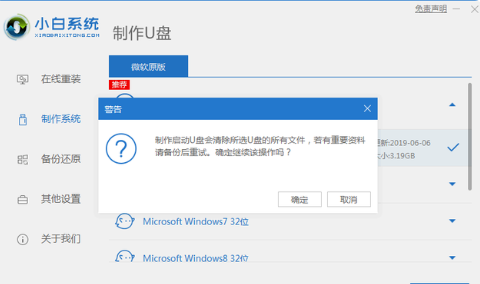
总结:
1、首先检查显示器的线路连接是否正常,可以尝试自己重新拔插显卡即可解决;
2、接着测量电压的输出是否正常,如果有异常的话则需要更换电源;
3、cpu或主板又问题,更换cpu等硬件即可解决;
4、系统问题的话我们可以通过u盘重装系统。
 有用
34
有用
34


 小白系统
小白系统


 1000
1000 1000
1000 1000
1000 1000
1000 1000
1000 1000
1000 1000
1000 0
0 0
0 0
0猜您喜欢
- 微信登录失败,小编教你微信无法登录怎..2018/06/22
- qq看点怎么关闭2020/09/22
- lol蓝屏死机什么原因2022/08/18
- 详细教你aoc电脑重装系统按f几..2021/03/14
- 高效充电,氮化镓充电器助力快速充电..2024/02/20
- 开机黑屏怎么办2023/01/18
相关推荐
- 怎么查看电脑配置2020/07/22
- 值得购买的笔记本推荐,帮你选出最适合..2024/02/15
- 笔记本电脑关机问题解决方案..2024/04/04
- 应用程序,小编教你不是有效的win32应..2018/06/27
- 怎么重启路由器,小编教你路由器怎么重..2018/02/02
- 适合学生的一键重装系统软件有哪些..2020/01/25




















 关注微信公众号
关注微信公众号





